
Förutom behovet av att spela in de videor vi ofta ser på webben, stöter vi också på fall där vi ville ha ljudet inspelat. Ibland ville vi göra båda och ibland vill vi bara fånga ljudet. Vi gör det när vi ville ha en kopia av vår favoritradiosändning, viktiga affärssamtal som hålls online, pedagogiska ljudfiler eller ljudböcker. Men hur gör vi så?
Tja, vi ska visa dig de sätt du kan använda för att ta tag i och spela in ljud från internet.
Vi kommer att presentera steg-för-steg-guiden för varje alternativ för din referens om du är i behov eller om du vill.
InnehållsguideDel 1. Vilka saker behövs för att spela in ljud från Internet?Del 2. Verktygen du kan använda för att hämta ljud från InternetDel 3. Konvertera din inspelade ljudfil till andra önskade formatDel 4. Avslutningsvis

Ett av de många verktyg du kan använda för att spela in ljud från internet är denna VideoSolo Screen Recorder. Bortsett från dess förmåga att spela in ljud, har den också förmågan att spela in dina datorskärmar. Du ges fördelen att:
Följande är de steg som krävs för att utföras.
Steg 1: Se till att VideoSolo Screen Recorder har laddats ner och installerats på din persondator.
Steg 2: Från huvudgränssnittet kommer du att se fyra ikoner. Se till att välj ikonen för "Audio Recorder".
Steg 3: När det är markerat visas ett nytt fönster. Du kan slå på eller stänga av både systemljudet och mikrofonen (skjutreglage medföljer för varje).
Steg 4: Gå till "fler inställningar ” alternativ som finns på den övre delen av skärmen. När du har klickat kommer du att presenteras med fem nya val där du kan justera inställningarna baserat på vad du vill. Se till att du kontrollerar inställningarna speciellt under "Utmatning"-knappen. Det är här du kan ställa in ljudkvalitet och format.
Steg 5: När du har ställt in allt korrekt kan du bara klicka på den röda "REC"-ikonen för att påbörja inspelningsprocessen.
När allt är klart kommer ett nytt fönster att dyka upp. Detta gör att du kan förhandsgranska filen innan du sparar den.
En annan professionell ljudinspelare är denna AceThinker Music Recorder. Samma med det första verktyget, detta har naturligtvis också förmågan att ta ljud från webben. Många hade bevisat att resultatet av detta program har samma kvalitet som originalet. Dessutom kommer detta att låta dig ladda ner låtar och musik från webben. Detta har till och med en redigeringsfunktion där du kan använda för att ändra eller ändra informationen i inspelningen. Du behöver bara ladda ner programmet och installera det på din persondator.
Om du ville undvika att spendera några ören på applikationsprogramvara, skulle ett gratisverktyg passa dig. Detta utför naturligtvis uppgiften att gripa ljud. Du behöver bara gå till programmets webbplats (som också är lätt tillgänglig på webben) och markera knappen "Starta inspelning". som du kommer att se på huvudskärmen. Det skulle finnas ett behov av att välja "Systemljud” som källa. Den inspelade filen kommer att sparas i listan. Därifrån kan du förhandsgranska dem innan du sparar.
Ja! Du läser underrubriken rätt. Du kan till och med hämta ljud från internet bara genom att aktivera "Chrome Audio Capture " förlängning.
Kontrollera dessa steg för att slutföra.
Steg 1: Gå till din chrome och gå till den övre högra delen av skärmen.
Steg 2: Markera de tre prickarna du kommer att se.
Steg 3: Gå till "Fler verktyg" och klicka på alternativet "Extension"..
Steg 4: Sök efter "Chrome Audio Capture" och se till att aktivera det genom att trycka på "Lägg till i Chrome "-Knappen.
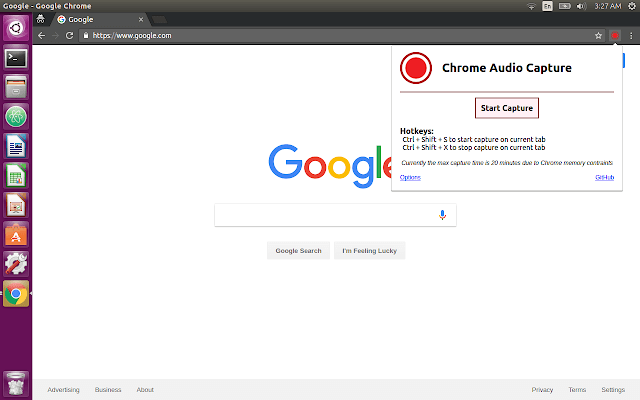
Du kan använda detta för att fånga eller ta ljud på din Chrome-flik. När det är klart sparas filerna automatiskt på din dator. De resulterande filerna kommer antingen att finnas i MP3 eller WAV-format.
Förutom de verktyg som presenteras för datorer, har du också applikationer som du kan använda om du vill spela in ljud från internet medan du använder dina mobiltelefoner. Du har Voice Recorder för Android som du kan använda om du har en Android-enhet eller Voice Recorder HD för iOS om du är en Apple-enhetsanvändare. Båda kan spela in ljud med fantastisk och bra kvalitet och utan begränsningar (så länge din enhet har tillräckligt med lagringsutrymme som behövs för filerna). Dessa applikationer finns tillgängliga både i Play Store och App Store.
Om du har använt något av ovanstående verktyg kommer du naturligtvis att få en ljudfil i ett visst format. Om du inte är nöjd med utdataformatet kan du använda en fantastisk omvandlare.
DumpMedia Video Converter är ett verktyg som kan utföra många funktioner, särskilt den konverteringsfunktion du önskar.
Gratis nedladdning Gratis nedladdning
Huvudfunktionen i detta verktyg är video- och ljudkonvertering till olika önskade format utan kvalitetsförlust, till och med bibehålla det ursprungliga utseendet. Detta stöder många format som populära MP4, AVI, WMA, WAV, FLAC och mycket mer! Dessutom kan du enkelt konvertera DVD och videor till GIF, video eller ljud. Detta samt redigerings- och förbättringsfunktioner där du kan utföra justering av ljusstyrka, kontrast, mättnad och volymkontroll. Det går även att lägga till undertexter! Bortsett från dess huvudfunktion är den här programvaran med ett användarvänligt gränssnitt och erbjuder enkla steg för att utföra de önskade processerna.
Nedladdning och till och med installation av detta program kan göras på bara några minuter och kräver bara några få klick. Du måste ha din konverterade video eller ljud genom att bara följa några enkla steg.
För att fortsätta med ljudkonvertering måste du göra denna enkla steg-för-steg-guide.
steg 1 : Naturligtvis måste du se till att detta DumpMedia Video Converter skulle laddas ner och installeras på din WinDows av Mac-datorer.
steg 2 : Starta programmet och klicka på knappen "Lägg till filer". för att välja ljudfilen som ska konverteras. Du kan också dra och släppa filerna direkt från platsen till programmets huvudgränssnitt.

steg 3 : Välj önskat utdataformat genom att markera "Konvertera alla uppgifter till: ”. Du har många alternativ du kan välja mellan som FLAC, WAV och många fler. I det här fallet kan du omedelbart markera vilket format du önskar.
steg 4 : När du är klar väljer du målmappen där den utgående eller konverterade filen skulle sparas genom att klicka på "Bläddra "-Knappen.
steg 5 : Klicka på "Konvertera ”-knappen för att börja med konverteringsprocessen.

När du är klar med dessa steg kan du förhandsgranska videon och kontrollera den konverterade filen genom att trycka på alternativet "Öppna mapp". Genom att utföra bara dessa fem enkla steg, går du till att ha din konverterade video på bara några minuter.
Fyra alternativ för hur du kan spela in och ta ljud från internet har behandlats och presenterats i den här artikeln. Vi har gett dig de guider som du kan använda om du är i behov. Du har två av de bästa professionella mjukvaruapplikationerna för din Windows eller Mac-datorer, gratis ljudinspelare online (som är tillgängliga på webben) och till och med verktyg som du kan använda om du spelar in och spelar in ljud eller ljud från dina mobila enheter (både android- och apple-prylar).
Dessutom visas en fantastisk ljudomvandlare (den DumpMedia Video Converter) med specifika steg som krävs för att utföras. Du kan använda den här om du vill konvertera dina ljud- och till och med videofiler till alla tillgängliga format du föredrar - oavsett om det är i WAV, FLAC, M4A, MP3, eller något annat!
Har du lärt dig något av det här inlägget? Får du några andra förslag eller alternativ förutom de som nämns ovan? Låt oss veta dina tankar genom att lämna dina kommentarer i avsnittet nedan.
